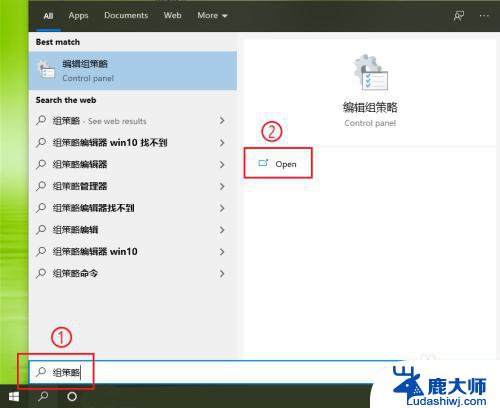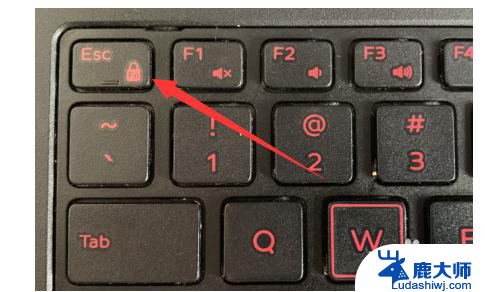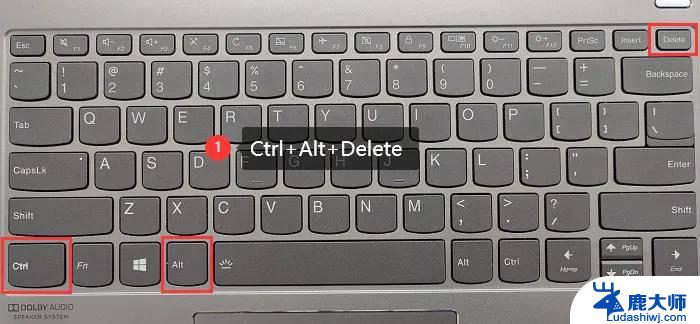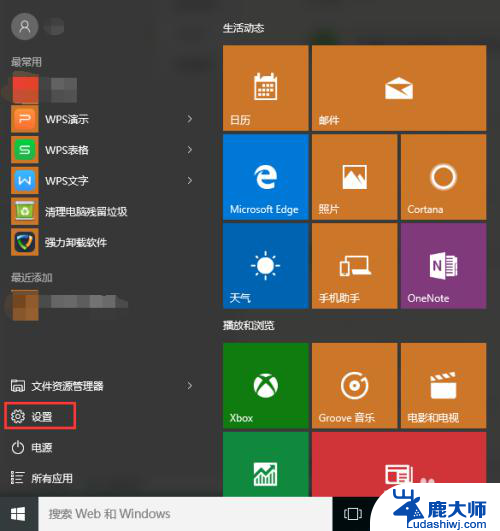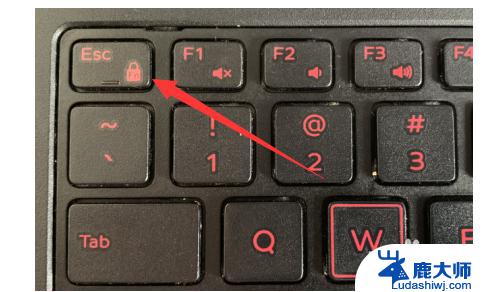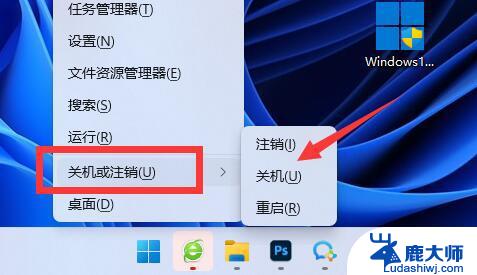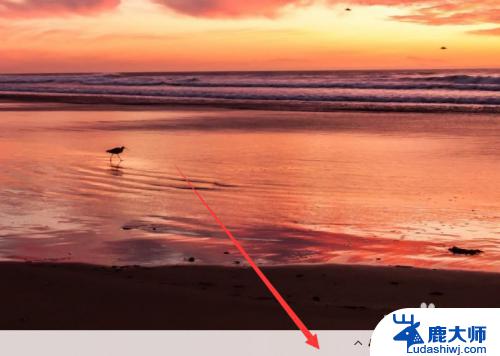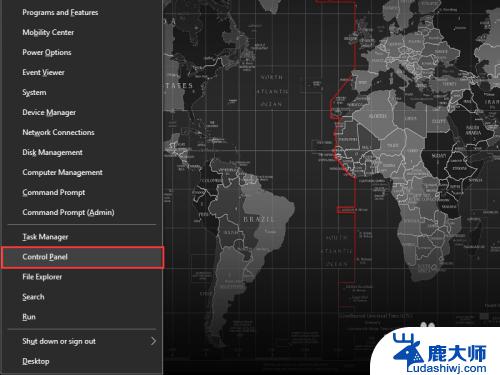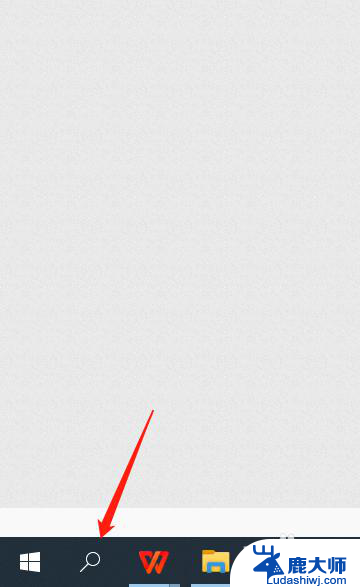怎么关掉win键 win10系统如何禁用win键热键
更新时间:2023-12-24 09:48:09作者:xtyang
在使用Windows 10系统时,Win键常常被我们误触,打断了我们的工作或娱乐体验,如何有效地关掉Win键成为了我们迫切需要解决的问题之一。Win键是一个方便快捷的功能键,但有时也会给我们带来困扰。幸运的是Windows 10系统提供了禁用Win键热键的方法,让我们能够更加专注和高效地进行各项操作。接下来我们将详细介绍如何关闭Win键以及如何禁用Win键热键,以帮助大家解决这一困扰。
操作方法:
1.点击电脑左下角的搜索框,输入”组策略“。点击【Open(打开)】。
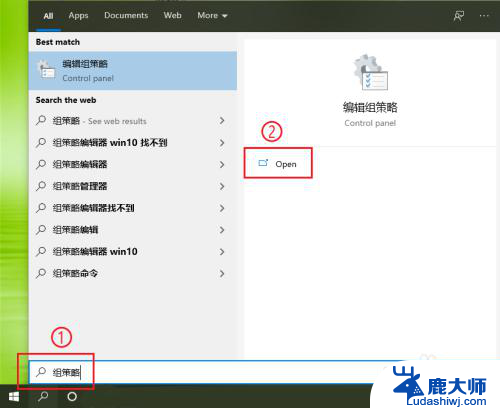
2.●依次展开【用户配置】>>【管理模板】;
●点击【Windows组件】。
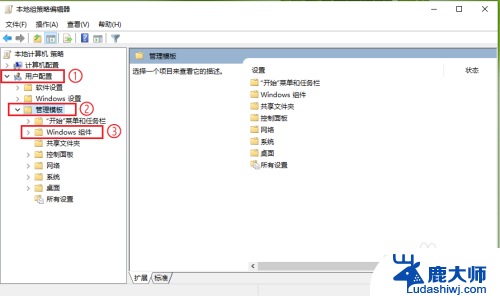
3.在右侧的窗口中找到“文件资源管理器”,然后双击鼠标。
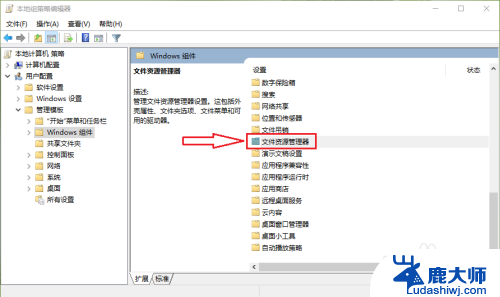
4.在右侧的窗口中找到“关闭Windows键热键”,然后双击鼠标。
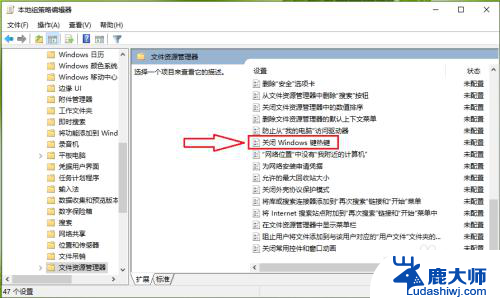
5.勾选【已启用】。

6.点击【确定】,设置完成。
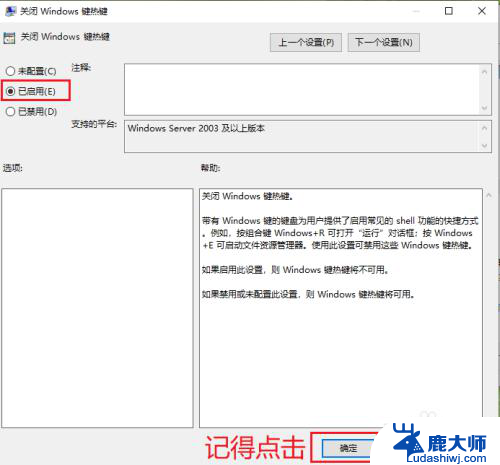
7.结果展示。
注意:重启电脑之后生效。

以上就是如何关闭win键的全部内容,如果遇到这种情况,你可以按照以上步骤解决,非常简单快速。